CAD坐标系的知识
CAD绘图中的坐标和参照系统技巧
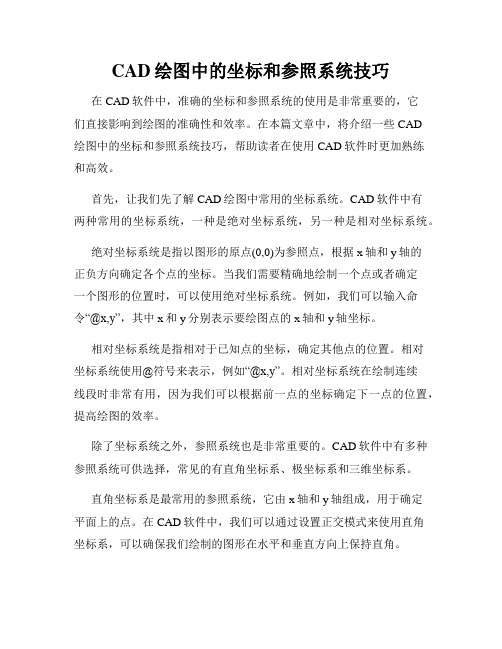
CAD绘图中的坐标和参照系统技巧在CAD软件中,准确的坐标和参照系统的使用是非常重要的,它们直接影响到绘图的准确性和效率。
在本篇文章中,将介绍一些CAD绘图中的坐标和参照系统技巧,帮助读者在使用CAD软件时更加熟练和高效。
首先,让我们先了解CAD绘图中常用的坐标系统。
CAD软件中有两种常用的坐标系统,一种是绝对坐标系统,另一种是相对坐标系统。
绝对坐标系统是指以图形的原点(0,0)为参照点,根据x轴和y轴的正负方向确定各个点的坐标。
当我们需要精确地绘制一个点或者确定一个图形的位置时,可以使用绝对坐标系统。
例如,我们可以输入命令“@x,y”,其中x和y分别表示要绘图点的x轴和y轴坐标。
相对坐标系统是指相对于已知点的坐标,确定其他点的位置。
相对坐标系统使用@符号来表示,例如“@x,y”。
相对坐标系统在绘制连续线段时非常有用,因为我们可以根据前一点的坐标确定下一点的位置,提高绘图的效率。
除了坐标系统之外,参照系统也是非常重要的。
CAD软件中有多种参照系统可供选择,常见的有直角坐标系、极坐标系和三维坐标系。
直角坐标系是最常用的参照系统,它由x轴和y轴组成,用于确定平面上的点。
在CAD软件中,我们可以通过设置正交模式来使用直角坐标系,可以确保我们绘制的图形在水平和垂直方向上保持直角。
极坐标系是另一种常见的参照系统,它由角度和距离两个参数组成。
在CAD软件中,我们可以使用极坐标系来确定一个点相对于原点的方位和距离。
例如,我们可以输入命令“@<角度,距离>”来确定一个点的位置。
三维坐标系是用于确定立体空间中的点的参照系统。
在CAD软件中,我们可以通过设置观察视角和切换视图来使用三维坐标系。
通过使用三维坐标系,我们可以在绘图中创建和编辑立体图形,为设计提供更多的可能性。
在绘图过程中,我们可能会遇到需要测量图形或确定图形中某些点的坐标的情况。
CAD软件提供了一些工具来帮助我们处理这些问题。
例如,我们可以使用测量工具来测量两个点之间的距离或两个角之间的夹角。
cad三维坐标详细学习

cad三维坐标详细学习一、笛卡尔坐标三维笛卡尔坐标通过使用三个坐标值来指定精确的位置:X、Y 和Z。
输入三维笛卡尔坐标值(X,Y,Z) 类似于输入二维坐标值(X,Y)。
除了指定X 和Y 值以外,还需要使用以下格式指定Z 值:X,Y,Z注意下例假设动态输入处于关闭状态,即,坐标在命令行上输入。
如果启用动态输入,可以使用# 前缀来指定绝对坐标。
下图中,坐标值(3,2,5) 表示一个沿X 轴正方向3 个单位,沿Y 轴正方向2 个单位,沿Z 轴正方向5 个单位的点。
使用默认Z 值当以X,Y 格式输入坐标时,将从上一输入点复制Z 值。
因此,可以按X,Y,Z 格式输入一个坐标,然后保持Z 值不变,使用X,Y 格式输入随后的坐标。
例如,如果输入直线的以下坐标指定第一点: 0,0,5指定下一点或[放弃(U)]: 3,4直线的两个端点的Z 值均为5。
当开始或打开任意图形时,Z 的初始默认值大于0。
使用绝对坐标和相对坐标使用二维坐标时,可以输入基于原点的绝对坐标值,也可以输入基于上一输入点的相对坐标值。
要输入相对坐标,请使用@ 符号作为前缀。
例如,输入@1,0,0 表示在X 轴正方向上距离上一点一个单位的点。
要在命令行中输入绝对坐标,无需输入任何前缀。
数字化坐标通过数字化输入坐标时,所有坐标的UCS Z 值为0。
可以使用ELEV 设置Z = 0 平面上方或下方的默认高度,以便不移动UCS 而进行数字化。
二、柱坐标三维柱坐标通过XY 平面中与UCS 原点之间的距离、XY 平面中与X 轴的角度以及Z 值来描述精确的位置。
柱坐标输入相当于三维空间中的二维极坐标输入。
它在垂直于XY 平面的轴上指定另一个坐标。
柱坐标通过定义某点在XY 平面中距UCS 原点的距离,在XY 平面中与X 轴所成的角度以及Z 值来定位该点。
使用以下语法指定点:X<[与X 轴所成的角度],Z注意下例假设动态输入处于关闭状态,即,坐标在命令行上输入。
CAD绘图中的用户坐标系和视点技巧
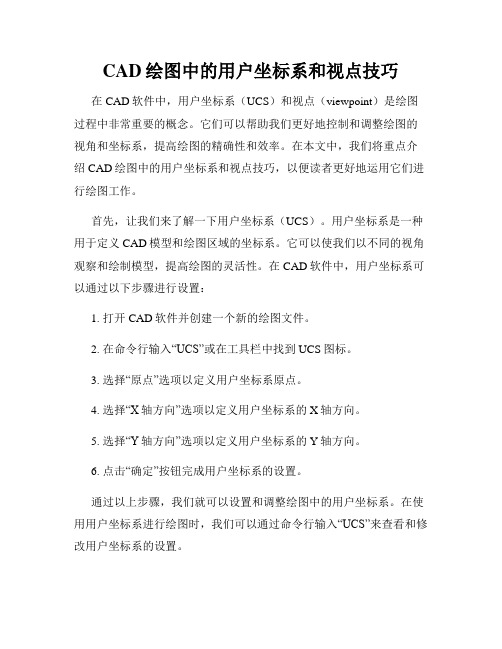
CAD绘图中的用户坐标系和视点技巧在CAD软件中,用户坐标系(UCS)和视点(viewpoint)是绘图过程中非常重要的概念。
它们可以帮助我们更好地控制和调整绘图的视角和坐标系,提高绘图的精确性和效率。
在本文中,我们将重点介绍CAD绘图中的用户坐标系和视点技巧,以便读者更好地运用它们进行绘图工作。
首先,让我们来了解一下用户坐标系(UCS)。
用户坐标系是一种用于定义CAD模型和绘图区域的坐标系。
它可以使我们以不同的视角观察和绘制模型,提高绘图的灵活性。
在CAD软件中,用户坐标系可以通过以下步骤进行设置:1. 打开CAD软件并创建一个新的绘图文件。
2. 在命令行输入“UCS”或在工具栏中找到UCS图标。
3. 选择“原点”选项以定义用户坐标系原点。
4. 选择“X轴方向”选项以定义用户坐标系的X轴方向。
5. 选择“Y轴方向”选项以定义用户坐标系的Y轴方向。
6. 点击“确定”按钮完成用户坐标系的设置。
通过以上步骤,我们就可以设置和调整绘图中的用户坐标系。
在使用用户坐标系进行绘图时,我们可以通过命令行输入“UCS”来查看和修改用户坐标系的设置。
用户坐标系的设置对于绘图工作非常重要,它可以帮助我们更好地控制和调整绘图的视角。
接下来,我们将介绍一些视点技巧,以便读者能够更好地运用用户坐标系和视点进行绘图。
视点是指我们观察绘图模型时所处的位置和角度。
在CAD软件中,我们可以通过调整视点来改变绘图的视角,以便更好地观察和绘制模型。
以下是一些常用的视点技巧:1. 旋转视图:通过命令行输入“VROTATE”或在工具栏中找到旋转视图图标,可以旋转绘图视角来观察模型的不同角度。
2. 平移视图:通过命令行输入“PAN”或在工具栏中找到平移视图图标,可以平移绘图视角来观察模型的不同部分。
3. 缩放视图:通过命令行输入“ZOOM”或在工具栏中找到缩放视图图标,可以放大或缩小绘图视角来观察模型的细节。
4. 设置视图:通过命令行输入“VIEW”或在工具栏中找到设置视图图标,可以保存和切换不同的视图设置,方便我们在绘图过程中快速切换视角。
CAD坐标系与坐标转换
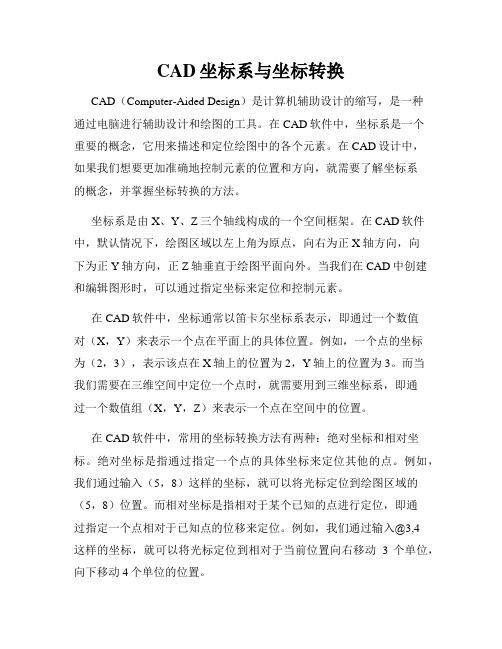
CAD坐标系与坐标转换CAD(Computer-Aided Design)是计算机辅助设计的缩写,是一种通过电脑进行辅助设计和绘图的工具。
在CAD软件中,坐标系是一个重要的概念,它用来描述和定位绘图中的各个元素。
在CAD设计中,如果我们想要更加准确地控制元素的位置和方向,就需要了解坐标系的概念,并掌握坐标转换的方法。
坐标系是由X、Y、Z三个轴线构成的一个空间框架。
在CAD软件中,默认情况下,绘图区域以左上角为原点,向右为正X轴方向,向下为正Y轴方向,正Z轴垂直于绘图平面向外。
当我们在CAD中创建和编辑图形时,可以通过指定坐标来定位和控制元素。
在CAD软件中,坐标通常以笛卡尔坐标系表示,即通过一个数值对(X,Y)来表示一个点在平面上的具体位置。
例如,一个点的坐标为(2,3),表示该点在X轴上的位置为2,Y轴上的位置为3。
而当我们需要在三维空间中定位一个点时,就需要用到三维坐标系,即通过一个数值组(X,Y,Z)来表示一个点在空间中的位置。
在CAD软件中,常用的坐标转换方法有两种:绝对坐标和相对坐标。
绝对坐标是指通过指定一个点的具体坐标来定位其他的点。
例如,我们通过输入(5,8)这样的坐标,就可以将光标定位到绘图区域的(5,8)位置。
而相对坐标是指相对于某个已知的点进行定位,即通过指定一个点相对于已知点的位移来定位。
例如,我们通过输入@3,4这样的坐标,就可以将光标定位到相对于当前位置向右移动3个单位,向下移动4个单位的位置。
在CAD软件中,还有一种常见的坐标系是极坐标系。
极坐标是一种用角度和半径来表示点的坐标系统。
在CAD中,我们可以通过极坐标来绘制圆弧和曲线等各种图形。
极坐标的表示通常是(角度,半径),其中角度可以用度数或弧度表示。
除了常用的绝对坐标、相对坐标和极坐标外,CAD软件还提供了其他坐标转换的方法,如旋转坐标、镜像坐标等。
通过灵活运用这些坐标转换方法,我们可以在CAD设计中快速准确地定位和控制元素,提高工作效率。
cad套坐标教程

cad套坐标教程
CAD坐标教程
CAD软件使用坐标系统来帮助用户绘制和编辑图形。
在CAD 中,坐标通常由X、Y和Z三个轴表示。
下面是一些关键的CAD坐标概念和操作:
1. 坐标系选择:CAD软件通常支持不同的坐标系,如笛卡尔
坐标系和极坐标系。
选择适合你绘制需求的坐标系非常重要。
2. 绝对坐标和相对坐标:在CAD中,可以使用绝对坐标或相
对坐标来确定图形的位置。
绝对坐标是相对于坐标系原点的固定位置,而相对坐标是从当前位置开始测量。
3. 绝对坐标操作:使用绝对坐标进行绘图时,可以直接输入坐标数值来确定图形的位置。
例如,输入“X=5,Y=3”将在X轴
上移动5个单位,在Y轴上移动3个单位。
4. 相对坐标操作:使用相对坐标进行绘图时,可以使用“@”符
号来指定相对于当前位置的偏移量。
例如,输入“@2,@-4”
将在X轴上向右移动2个单位,在Y轴上向下移动4个单位。
5. 极坐标操作:在某些情况下,使用极坐标进行绘图可以更方便。
极坐标使用角度和距离来确定图形的位置。
例如,输入“@45<5”将在45度角方向上移动5个单位。
6. 坐标转换和旋转:CAD软件通常提供了坐标转换和旋转的
功能,以便更灵活地编辑图形。
通过调整坐标系或旋转整个图形,可以轻松地改变图形的方向和位置。
这些是CAD坐标的基本概念和操作。
熟练掌握这些操作可以帮助你更高效地使用CAD软件进行绘图和编辑。
CAD坐标系设定技巧

CAD坐标系设定技巧在使用CAD软件进行设计和绘图时,正确的坐标系设定是非常重要的。
坐标系的设定不仅影响绘图的准确性,还可以提高绘图的效率。
在本文中,我将分享一些CAD坐标系设定的技巧,帮助您更好地使用AE软件进行设计工作。
1. 坐标系的选择在AE软件中,常见的坐标系包括笛卡尔坐标系和极坐标系。
在大多数情况下,我们使用笛卡尔坐标系进行设计工作。
笛卡尔坐标系由水平轴X和垂直轴Y组成,原点为(0, 0)。
通过设定好坐标系,可以更好地控制绘图的位置和方向。
2. 基点的设定在开始绘图之前,我们需要确定一个基点作为坐标系的原点。
通常情况下,原点可以选取为设计图纸的左下角或者图形的起始点。
设定好基点后,我们可以通过指定相对于基点的坐标值来控制绘图的位置。
3. 绝对坐标和相对坐标在AE软件中,我们可以使用绝对坐标或相对坐标来定义点的位置。
绝对坐标是指相对于基点的绝对位置,通过指定X和Y坐标值来确定点的位置。
例如,一个点的绝对坐标为(10, 20),表示该点在X轴上距离基点10个单位,在Y轴上距离基点20个单位。
相对坐标是相对于当前点的位置,通过指定相对于当前点的X和Y坐标值来确定点的位置。
例如,假设当前点的坐标为(10, 20),设定一个点的相对坐标为(5, 10),那么这个点的坐标就是(15, 30)。
4. 坐标值的准确输入在AE软件中,我们可以直接在命令行中输入坐标值来控制绘图的位置。
为了输入准确的坐标值,我们可以使用一些技巧。
例如,可以使用@符号来表示相对坐标。
例如,@5, @10表示相对于当前点向右移动5个单位,向上移动10个单位。
另外,我们还可以使用几何约束工具来帮助准确地设定坐标。
几何约束工具可以将图形的位置、大小和关系与其他图形相互关联,从而使绘图更加准确和稳定。
5. 坐标系的旋转和缩放在一些特殊情况下,我们可能需要旋转和缩放坐标系来适应绘图需求。
例如,在绘制倾斜图形时,我们可以旋转坐标系使绘制更加方便。
在CAD软件中利用坐标和坐标系进行定位和测量

在CAD软件中利用坐标和坐标系进行定位和测量CAD(计算机辅助设计)软件是现代工程领域中不可或缺的工具,它可以大大提高设计师的工作效率和准确度。
在CAD软件中,利用坐标和坐标系进行定位和测量是非常重要的技巧。
本文将介绍如何在CAD软件中灵活应用坐标和坐标系,以便进行准确的定位和测量。
首先,我们需要了解CAD软件中的坐标系统。
在大多数CAD软件中,坐标系统由三个轴线构成:x轴、y轴和z轴。
x轴代表水平方向,y轴代表垂直方向,z轴代表深度或厚度。
CAD软件使用这个三维坐标系统来确定物体的位置和方向。
要在CAD软件中进行定位,我们可以通过输入坐标值来精确定位。
我们可以使用绝对坐标和相对坐标两种方式来输入坐标值。
绝对坐标是相对于坐标系原点的坐标值,而相对坐标则是相对于当前位置的坐标值。
通过使用绝对坐标,我们可以直接确定物体的位置。
而相对坐标可以使我们在不移动光标的情况下进行连续绘制,非常方便。
在CAD软件中,测量也是一项基本操作。
我们可以通过测量距离、长度、角度等来精确测量物体的尺寸。
在进行测量之前,我们需要选择合适的测量工具。
CAD软件通常提供了很多测量工具,如直线测量工具、半径测量工具、角度测量工具等。
我们可以根据需要选择合适的测量工具来进行测量。
CAD软件中的坐标和测量功能提供了多种操作方式。
例如,我们可以使用鼠标点击或拖动来选择需要测量的点。
在选择完毕后,CAD软件会显示出准确的测量结果。
同时,我们还可以使用命令行来输入具体的测量数值,以实现更精确的测量。
当我们需要在CAD软件中进行一系列相关的定位和测量操作时,我们可以使用坐标系来协助我们。
坐标系可以帮助我们建立一个准确的参考框架,可以根据需要进行旋转、平移和缩放。
通过设置不同的坐标系,我们可以根据具体需求进行定位和测量,使得操作更加方便和高效。
此外,在进行CAD软件中的定位和测量操作时,我们还需要注意一些细节。
首先,要保持良好的缩放比例。
如果缩放比例不正确,可能导致测量结果出现误差。
怎么知道cad的坐标系

怎么知道CAD的坐标系在计算机辅助设计(Computer-Aided Design,CAD)领域,坐标系是十分重要的概念。
坐标系用于确定和表示一个物体的位置、方向和大小。
在CAD软件中,了解和掌握CAD的坐标系是进行准确绘图和设计的基础。
接下来将介绍如何在CAD软件中知道坐标系。
什么是CAD坐标系?在CAD软件中,坐标系是由X轴、Y轴和Z轴组成的三维坐标系统。
X轴代表水平方向,Y轴代表垂直方向,而Z轴则代表垂直于X轴和Y轴的第三个方向。
这种三维坐标系提供了在CAD软件中定位、测量和绘制图形的方法。
CAD软件中的坐标系显示大多数CAD软件都提供了显示坐标系的功能,以帮助用户进行定位和绘图。
常见的CAD软件如AutoCAD、SolidWorks等都具有类似的坐标系显示方式。
在AutoCAD中,可以通过以下步骤显示坐标系:1.打开AutoCAD软件。
2.在命令行输入“UCS”并按下回车键。
3.在弹出的对话框中选择“原点(Origin)”选项。
4.在屏幕上将显示一个三维坐标系,其中红色轴代表X轴,绿色轴代表Y轴,蓝色轴代表Z轴。
在SolidWorks中,可以通过以下步骤显示坐标系:1.打开SolidWorks软件。
2.在左侧的FeatureManager设计树中选择“坐标系(CoordinateSystem)”选项。
3.在屏幕上将显示一个三维坐标系,其中红色轴代表X轴,绿色轴代表Y轴,蓝色轴代表Z轴。
通过这些步骤,用户可以在CAD软件中直观地看到坐标系,并确定物体在CAD设计空间中的位置和方向。
CAD坐标系的用途CAD坐标系在设计和绘图过程中起着重要的作用。
下面是CAD坐标系的几个常见用途:1.定位:CAD坐标系可以用来确定图形元素的位置。
通过确定特定点的X、Y和Z坐标值,可以精确地定位元素的位置。
2.参照:CAD坐标系也常用作其他图形元素的参照。
通过将元素相对于已知坐标系的位置和方向进行描述,可以简化图形的定位和布局。
CAD原点和坐标系的操作方法

CAD原点和坐标系的操作方法CAD原点是CAD软件中一个非常重要的概念,它用来确定CAD文件中的位置和尺寸。
在CAD软件中,我们需要了解CAD原点的概念和操作方法,才能更好地使用CAD软件进行设计和绘制。
首先,我们先来了解CAD原点。
CAD原点是一个虚拟的点,它是CAD坐标系的起点,也是所有CAD绘图的基准点。
CAD软件中的坐标系类似于平面直角坐标系,由两个相互垂直的轴组成。
X轴表示水平方向,Y轴表示垂直方向。
CAD原点位于坐标系的交叉点处,一般位于CAD软件的左下角。
我们在CAD绘图时,通过在CAD坐标系上设定坐标值来确定绘图的位置和尺寸。
接下来,我们来讲一下CAD原点的操作方法。
首先,打开CAD软件,我们会看到一个绘图界面。
界面的左下角通常标有一个小方块,这个小方块就是CAD原点的位置。
如果我们想要改变CAD原点的位置,可以通过以下操作。
首先,点击CAD软件界面上的"设置"或"选项"按钮,打开CAD软件的设置菜单。
在设置菜单中,找到"坐标系"或"坐标设置"选项,点击进入坐标设置界面。
在坐标设置界面中,我们可以看到CAD原点的选项。
一般默认情况下,CAD原点位于"左下角",也就是坐标系的交叉点处。
如果我们想要改变CAD原点的位置,可以选择其他选项,比如"左上角"、"右上角"、"右下角"等。
选择完毕后,点击"应用"或"确定"按钮,保存设置。
通过以上操作,我们就可以改变CAD原点的位置。
改变CAD原点的位置后,我们在绘图时需要注意新的CAD原点位置,以确保绘图的位置和尺寸正确。
此外,CAD软件还提供了一些其他操作CAD原点的功能,比如平移、旋转等。
这些功能可以帮助我们更灵活地使用CAD软件进行设计和绘制。
CAD中的坐标系操作技巧

CAD中的坐标系操作技巧在进行CAD软件的使用过程中,掌握坐标系的操作技巧是非常重要的。
坐标系是实现CAD绘图的基础,它定义了绘图空间的原点、方向和尺度。
下面将介绍一些常用的CAD中的坐标系操作技巧,帮助您更加高效地进行CAD绘图。
1. 修改坐标系的原点在CAD中,可以通过修改坐标系的原点来调整绘图空间。
一般来说,初始坐标系的原点位于绘图空间的左下角,通过修改坐标系的原点,可以将其移动到绘图空间的任意位置。
具体操作如下:a. 打开绘图文件后,在CAD界面的工具栏中找到"UCS"(User Coordinate System,用户坐标系)按钮。
b. 点击该按钮后,在弹出的下拉菜单中选择"原点"。
c. 在弹出的对话框中,输入新的原点坐标,并点击"确定"。
2. 旋转坐标系有时候,由于绘图的需要,需要旋转坐标系。
旋转坐标系可以使得绘图更加方便和准确。
具体操作如下:a. 在"UCS"按钮下拉菜单中选择"旋转"。
b. 在弹出的对话框中,输入旋转的角度,并点击"确定"。
3. 坐标系的投影在CAD绘图中,有时候需要将三维坐标系投影到二维平面上进行绘制。
这时可以使用坐标系的投影功能。
具体操作如下:a. 在"UCS"按钮下拉菜单中选择"3点"。
b. 在弹出的对话框中,按照提示选择三个点,这三个点要在同一平面上。
c. 点击"确定"后,坐标系将被投影到所选平面上。
4. 设置坐标系的显示在CAD绘图中,可以设置坐标系的显示方式。
具体操作如下:a. 在"UCS"按钮下拉菜单中选择"属性"。
b. 在弹出的对话框中,可以设置坐标系的大小、颜色等属性。
5. 坐标系的回归有时候,在绘图过程中,可能会因为某些操作而导致坐标系发生了改变,此时可以通过坐标系的回归功能将其恢复到最初的状态。
cad图纸坐标系转换大地坐标系

CAD图纸坐标系转换大地坐标系引言在CAD设计和绘图中,图纸坐标系是一个重要的概念。
通过图纸坐标系,我们可以方便地对设计中的各个元素进行定位和测量。
然而,在实际工程中,有时候需要将CAD图纸中的元素的位置转换到大地坐标系中,以便更好地与实际地理位置对应。
本文将介绍CAD图纸坐标系和大地坐标系的概念,并介绍如何进行坐标系的转换。
1. CAD图纸坐标系CAD图纸坐标系是在CAD软件中用来定位和测量图纸中元素位置的坐标系统。
在绘图过程中,我们可以根据需要选择不同的坐标系来进行绘图。
最常用的图纸坐标系是笛卡尔坐标系,也就是直角坐标系。
在笛卡尔坐标系中,通过确定一个原点和两个正交轴,我们可以确定一个点的位置。
图纸坐标系以图纸原点为原点,以图纸水平方向和垂直方向为坐标轴。
图纸坐标系的单位通常是毫米或英寸,取决于CAD软件的设置。
2. 大地坐标系大地坐标系是用来确定地球上任意一点位置的坐标系统。
大地坐标系将地球表面分成许多区域,每个区域都有自己的坐标系统。
最常用的大地坐标系是经纬度系统,通过经度和纬度可以唯一地确定地球上的一个点。
在大地坐标系中,经度是指与本初子午线的夹角,可以在东经和西经之间取值。
纬度是指与赤道的夹角,可以在北纬和南纬之间取值。
经度和纬度的单位通常是度。
3. 坐标系转换将CAD图纸坐标系转换到大地坐标系,需要两个步骤:图纸坐标系到地理坐标系的转换,和地理坐标系到大地坐标系的转换。
3.1 图纸坐标系到地理坐标系的转换图纸坐标系到地理坐标系的转换,主要是指将图纸坐标系的坐标转换为地理坐标系的经纬度。
这一转换需要知道图纸上两个已知点的图纸坐标和地理坐标。
通过计算已知点在图纸上的比例因子,可以将图纸坐标系中其他点的坐标转换为地理坐标系的经纬度。
3.2 地理坐标系到大地坐标系的转换地理坐标系到大地坐标系的转换,主要是指将地理坐标系的经纬度转换为大地坐标系的坐标。
这一转换需要使用大地测量学的算法,例如地心经纬度和大地水准面等参数,并借助大地测量学中的数学模型完成转换。
CAD的工程坐标系和原点设置方法

CAD的工程坐标系和原点设置方法在CAD软件中,工程坐标系和原点的设置是非常重要的步骤。
正确设置工程坐标系和原点可以确保项目顺利进行,并且减少设计错误和测量误差的发生。
本文将介绍CAD中的工程坐标系和原点设置方法,帮助读者更好地掌握这一技巧。
首先,让我们来了解一下工程坐标系的概念。
工程坐标系是一个三维坐标系,用于描述物体在空间中的位置和方向。
它通常由三个轴构成:X轴、Y轴和Z轴。
X轴通常表示东西方向,Y轴表示南北方向,Z轴表示垂直方向。
在CAD软件中,我们需要选择一个适合项目的工程坐标系。
一般来说,选择一个与项目实际情况相符的坐标系是最佳选择。
例如,在建筑设计中,我们可以选择一个与建筑物方向和地理位置相对应的坐标系。
在设置工程坐标系之前,我们需要确定一个原点。
原点是坐标系中的起始点,可以是一个特定的点或一个虚拟的点。
通常情况下,我们会选择原点作为整个项目的参考点。
原点的选择应该考虑到项目的特点和需求。
接下来,我们将介绍CAD中的工程坐标系和原点的设置方法。
1. 打开CAD软件,并创建一个新的工程文件。
2. 进入“工具”或“设置”菜单,找到“坐标系”或相关选项。
3. 在坐标系设置界面中,选择“工程坐标系”选项。
4. 在工程坐标系设置界面中,选择一个适合项目的坐标系。
可以根据需要选择水平坐标系和垂直坐标系。
5. 确定坐标系后,输入或选择一个原点。
可以通过手动输入坐标或在图形中选择一个点作为原点。
确保原点的位置与项目的实际需求相符。
6. 完成坐标系和原点设置后,保存并关闭设置界面。
通过以上步骤,我们就成功设置了CAD中的工程坐标系和原点。
现在,我们可以开始进行实际设计和绘图工作了。
在设计过程中,我们需要时刻关注坐标系和原点的位置。
确保绘制的图形和测量的尺寸与坐标系一致。
如果需要修改坐标系或原点的位置,可以通过再次进入设置界面来进行调整。
在使用CAD软件进行工程设计时,准确设置工程坐标系和原点是非常重要的。
cad中三维坐标系的设计原理和示例
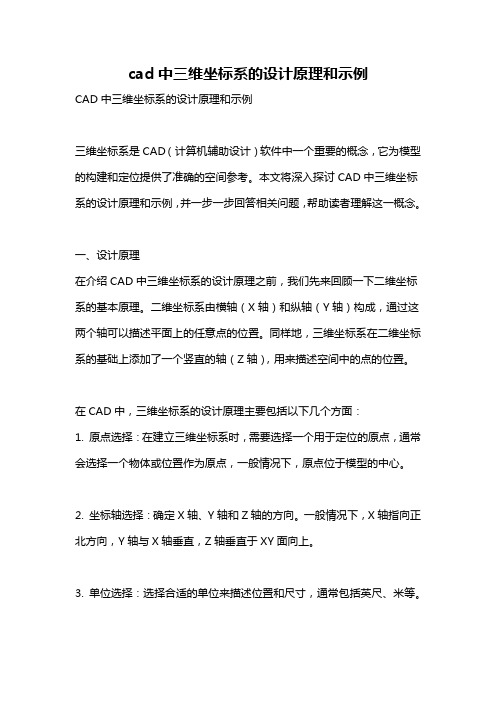
cad中三维坐标系的设计原理和示例CAD中三维坐标系的设计原理和示例三维坐标系是CAD(计算机辅助设计)软件中一个重要的概念,它为模型的构建和定位提供了准确的空间参考。
本文将深入探讨CAD中三维坐标系的设计原理和示例,并一步一步回答相关问题,帮助读者理解这一概念。
一、设计原理在介绍CAD中三维坐标系的设计原理之前,我们先来回顾一下二维坐标系的基本原理。
二维坐标系由横轴(X轴)和纵轴(Y轴)构成,通过这两个轴可以描述平面上的任意点的位置。
同样地,三维坐标系在二维坐标系的基础上添加了一个竖直的轴(Z轴),用来描述空间中的点的位置。
在CAD中,三维坐标系的设计原理主要包括以下几个方面:1. 原点选择:在建立三维坐标系时,需要选择一个用于定位的原点,通常会选择一个物体或位置作为原点,一般情况下,原点位于模型的中心。
2. 坐标轴选择:确定X轴、Y轴和Z轴的方向。
一般情况下,X轴指向正北方向,Y轴与X轴垂直,Z轴垂直于XY面向上。
3. 单位选择:选择合适的单位来描述位置和尺寸,通常包括英尺、米等。
4. 坐标系统类型选择:CAD软件通常支持多种坐标系统类型,包括笛卡尔坐标系、极坐标系等。
选择合适的坐标系统类型可以更好地满足设计需求。
二、示例分析为了更好地理解CAD中三维坐标系的设计原理,下面我们将通过一个示例进行分析。
假设我们需要设计一个建筑模型,在CAD软件中建立三维坐标系,可以按照以下步骤进行:1. 原点选择:首先,我们需要选择一个原点,可以选择建筑模型的中心作为原点。
2. 坐标轴选择:然后,我们需要确定X轴、Y轴和Z轴的方向。
在建筑模型中,通常选择X轴指向建筑物的正前方,Y轴指向建筑物的正右方,Z 轴垂直于地面向上。
3. 单位选择:根据设计需求,我们可以选择合适的单位,如米或英尺。
4. 坐标系统类型选择:在建筑设计中,最常用的坐标系统是笛卡尔坐标系,因为它能够准确地描述建筑物的位置和尺寸。
接下来,我们可以在CAD软件中创建建筑模型。
CAD软件中的坐标系和参照点使用技巧

CAD软件中的坐标系和参照点使用技巧CAD软件是一种广泛应用于各个领域的工具,用于绘制和设计各种图形或模型。
在使用CAD软件进行绘制时,了解坐标系和参照点的使用技巧非常重要。
本文将介绍一些关于CAD软件中坐标系和参照点的使用技巧,帮助读者更高效地使用CAD软件。
在CAD软件中,坐标系用于确定和控制图形或模型中对象的位置。
了解如何正确使用坐标系可以帮助我们更准确地定位和绘制图形或模型。
一般来说,CAD软件中有两种常见的坐标系,分别是绝对坐标系和相对坐标系。
绝对坐标系是一种以固定点为基准的坐标系。
当我们需要在绘图区域中确定一个准确的位置时,可以使用绝对坐标系。
在CAD软件中,输入坐标时可以直接使用绝对坐标,例如输入(x,y)来指定一个点的位置。
通过使用绝对坐标系,我们可以准确地将对象放置在绘图区域中的特定位置。
相对坐标系是一种以当前位置为基准的坐标系。
这种坐标系非常适合于在已有对象的基础上进行绘制或编辑。
在CAD软件中,我们可以使用@符号来表示相对坐标。
例如,输入@x,y表示相对于当前位置移动x和y坐标单位的距离。
通过使用相对坐标系,我们可以更容易地在已有对象的周围进行绘制或编辑。
除了坐标系之外,参照点也是CAD软件中非常重要的概念。
参照点是我们在绘制或编辑时基于的一个位置。
理解如何正确使用参照点可以帮助我们更好地控制对象的位置和方向。
在CAD软件中,通常有一些默认的参照点选项,例如“端点”,“中点”,“中心”等。
这些参照点选项可以帮助我们更快捷地选择对象的特定位置,从而提高绘制效率。
例如,在绘制一条线时,我们可以选择“端点”参照点选项,使得线的起始点位于已经存在的对象的端点位置。
此外,CAD软件还允许我们自定义参照点。
通过自定义参照点,我们可以更灵活地选择对象的特定位置。
在绘制或编辑对象时,我们可以将某个位置定义为自定义参照点,并在后续的绘制或编辑中使用该参照点。
这样一来,我们可以根据需要自由地选择参照点,从而实现更精确的绘制或编辑。
CAD绘图中的坐标和尺寸设置技巧

CAD绘图中的坐标和尺寸设置技巧CAD软件(如AutoCAD、SolidWorks等)在设计和绘图中起着重要的作用。
在进行绘图时,准确设置坐标和尺寸是至关重要的。
本文将介绍一些CAD绘图中有用的坐标和尺寸设置技巧,帮助您在设计中更加高效和准确地工作。
首先,让我们来了解CAD绘图的坐标系统。
CAD软件中的坐标系统基于直角坐标系,其中横轴为X轴,纵轴为Y轴,垂直轴为Z轴(三维绘图中)或与屏幕垂直的轴(二维绘图中)。
在进行绘图时,确定好原点位置和坐标轴方向非常重要。
要设置CAD绘图中的坐标系,您可以使用命令行或工具栏上的相应命令。
在命令行中输入“UCS”命令,然后选择适合的坐标系,如“WCS”表示世界坐标系。
您还可以使用“UCS”工具栏上的相关按钮设置坐标系。
在CAD绘图中,设置尺寸并确保准确度也是至关重要的。
以下是一些有用的尺寸设置技巧:1. 使用实体尺寸:在绘图中,您可以设置实体的精确尺寸,而不只是相对尺寸。
使用命令行输入“DIMSTYLE”命令来选择或定义适合您需求的尺寸样式。
您可以设置尺寸线的长度、箭头的大小等等。
确保使用正确的尺寸样式可以使绘图过程更加准确和专业。
2. 动态标注:CAD软件还提供了动态标注功能,可以在绘图时自动显示实体的尺寸。
选择适当的标注命令(如“DIMENSION”)并选择需要标注的实体,绘图软件将自动显示该实体的尺寸。
这使得标注工作更加高效和方便。
3. 对齐标注:在CAD绘图中,对齐标注可以确保尺寸的准确性和一致性。
通过命令行输入“ALIGN”命令或使用工具栏上的对齐标注按钮,您可以选择多个实体,并将它们对齐并标注。
这对于同时标注多个实体非常有用,并确保它们的尺寸一致。
4. 快速测量:CAD软件中通常有测量功能,可以帮助您快速获取实体的尺寸。
通过选择测量命令(如“MEASURE”),再选择需要测量的实体,软件将自动显示实体的尺寸。
这对于在绘图过程中确认尺寸非常有用。
5. 单位设置:在CAD绘图中,正确设置单位非常重要。
AutoCAD(CAD)中的坐标系--WCS和UCS

AutoCAD(CAD)中的坐标系--WCS和UCS
AutoCAD(CAD)中的坐标系--WCS和UCS
AutoCAD系统为⽤户提供了⼀个绝对的坐标系,即世界坐标系(WCS)。
通常,AutoCAD构造新图形时将⾃动使⽤WCS。
虽然WCS不可更改,但可以从任意⾓度、任意⽅向来观察或旋转。
相对于世界坐标系WCS,⽤户可根据需要创建⽆限多的坐标系,这些坐标系称为⽤户坐标系(UCS,User Coordinate System)。
⽤户使⽤“ucs”命令来对UCS进⾏定义、保存、恢复和移动等⼀系列操作,详见19.3。
如果在⽤户坐标系UCS下想要参照世界坐标系WCS指定点,在坐标值前加星号“*”。
AutoCAD 提供了两个坐标系:⼀个称为世界坐标系 (WCS) 的固定坐标系和⼀个称为⽤户坐标系 (UCS) 的可移动坐标系。
UCS 对于输⼊坐标、定义图形平⾯和设置视图⾮常有⽤。
改变 UCS 并不改变视点。
只改变坐标系的⽅向和倾斜。
WCS 和 UCS 常常是重合的,即它们的轴和原点都恰好重叠在⼀起。
⽆论如何重新定向 UCS,都可以通过使⽤ UCS 命令的“世界”选项使其与 WCS 重合。
CAD坐标系统

CAD坐标系统CAD坐标系统是计算机辅助设计(CAD)中的关键概念之一。
它是用来确定和表示CAD软件中物体的位置和方向的一种标准。
在CAD设计过程中,准确地定义和使用坐标系统是非常重要的,因为它直接影响到设计的精度和可靠性。
一、CAD坐标系统的定义和作用CAD坐标系统是一个三维的直角坐标系,由X、Y、Z三个轴线组成。
X轴表示水平方向,Y轴表示垂直方向,Z轴表示高度或深度方向。
CAD软件根据这个坐标系统来确定和测量物体的位置和方向。
CAD坐标系统通过一个原点,以及三个相互垂直的轴线来定义一个三维空间。
原点是坐标系统的起点,用来作为参考点确定其他物体的位置。
X、Y、Z轴则分别表示物体在水平、垂直和高度(或深度)方向上的位置。
所有的物体都相对于这个坐标系统来定位。
在CAD设计中,通过准确地定义和使用坐标系统,可以实现以下作用:1. 确定物体的位置和方向:CAD软件根据坐标系统来确定物体的具体位置,使得设计人员可以精确地放置和布置物体。
2. 测量和计算:坐标系统的定义使得CAD软件可以准确地测量和计算物体的尺寸和距离。
3. 参考和对齐:设计人员可以利用坐标系统来对齐不同的物体,保证设计的准确性和一致性。
二、CAD坐标系统的类型CAD坐标系统可以根据其基准面和坐标轴的方向来分为不同的类型。
常见的CAD坐标系统类型有:1. 绝对坐标系统:绝对坐标系统以坐标轴上的绝对值作为标准,为CAD设计提供了一个全局的基准。
设计过程中的每个点都可以通过一个独特的坐标值来确定其位置。
2. 相对坐标系统:相对坐标系统以一个已知点作为基准,通过相对于该点的坐标差值来确定其他点的位置。
相对坐标系统常用于一些局部区域的设计,可以减少坐标值的复杂性,提高设计的效率。
3. 极坐标系统:极坐标系统以一个中心点和一个角度值作为基准,通过半径和角度的组合来确定点的位置。
极坐标系统适用于一些以圆形或者圆弧为基础的设计。
不同的CAD软件和应用领域可能会采用不同的坐标系统类型,根据具体需求来选择和使用适当的坐标系统。
cad相对极坐标表示方法

cad相对极坐标表示方法
在CAD(计算机辅助设计)中,相对极坐标是一种表示点的方法,它基于
相对极坐标系。
这个坐标系在二维平面上变形了极坐标系,其中原点(0,0)位于图形的中心。
在相对极坐标系中,一个点的位置由两个数值表示:极径(即该点与原点的距离)和极角(该点相对于x轴正方向的夹角)。
相对极坐标可以用以下格式表示:距离<角度。
其中,“”符号表示这是相对坐标。
例如,27<45表示从上一点逆时针旋转45度,距离为27的点。
需要注意的是,CAD中的相对坐标是相对于前一个点的,而绝对坐标是相
对于世界坐标系原点的。
在三维坐标中,除了X轴和Y轴的方向,还需要
输入Z轴方向的距离。
以上内容仅供参考,建议查阅CAD相关书籍或咨询专业人士以获取更准确
的信息。
